以前、“脱獄”不要のiCydiaライクなインストーラアプリとして「Mojo」を紹介したのですが、MojoはいわゆるAppleのApp Storeでダウンロード出来ないApple非公認のアプリをダウンロード&インストール出来るツールです。今回紹介する「Zestia」も同様のアプリです。そして、やはりMojoと同じように“脱獄”することなく、iPhoneにダウンロード&インストールすることが出来ます。
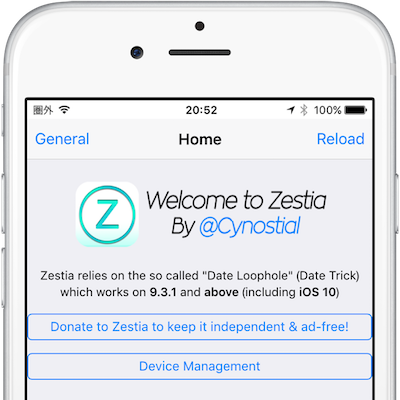
“脱獄”インストーラ・アプリと言えば「Cydia」ですが、ご存知の通りiOS 9.1以降のバージョンでは“脱獄”出来るツールは登場していません。また、以前の“脱獄”出来るiOSバージョンで“脱獄”していると、最新のiOSバージョンの新機能などを楽しむことが出来ないばかりか、マルウェアなんかも気になりますね。また、現在iOS 9.1以降のバージョンのアップデートしてっている場合には、現状でiOS 9.3.2以下のバージョンへのダウングレードを行うことはできません(すでに6月11日にiOS 9.3.1へのダウングレードは署名停止されています)。
「Zestia」はMojo同様にSafariからインストールすることが出来、無料の脱獄アプリをインストールすることが出来ます。“脱獄”は嫌だ!と思っているユーザーでも、他のユーザーとは違った機能をインストールしてiPhoneライフを楽しみたいユーザーなら試してもいいかもしれません。
もちろん、 “脱獄”するわけではないので、インストールしたアプリもシステムまでいじれるわけではありません。すでに、iOS 9.1以降のバージョンにiPhoneをアップグレードしてしまっている場合には、最新のiOS上で利用することが出来る「Cydia」代替アプリとして「Zestia」以外に「Mojo」をチョイスするのも「あり」でしょう。
脱獄不要の「Zestia」をiPhoneにインストールする方法
「Zestia」はiPhoneのみでダウンロード&インストールすることが出来ます。
- iPhoneのSafariで「Zestia」のダウンロードサイト「https://xcydia.lmdinteractive.com」にアクセスします。すると、下の画面が表示されるので、青い[Install Zestia]アイコンをタップします。
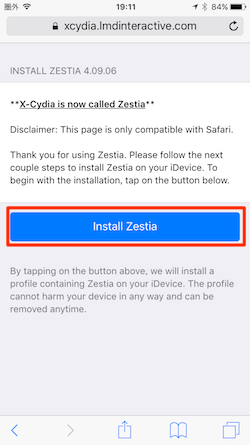
- [プロファイルをインストール]画面に遷移したら、画面右上の[インストール]をタップします。
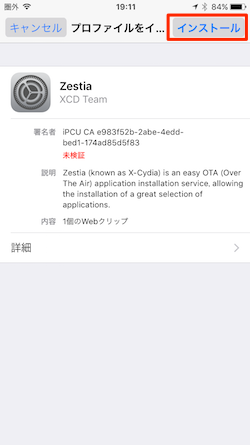
- [パスコードを入力]画面で、iPhoneのパスコードを入力します。
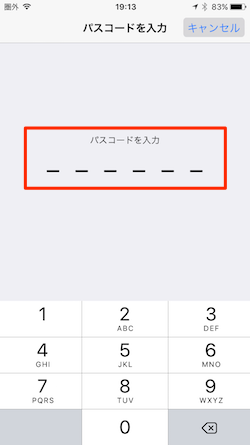
- [承諾]画面が表示されるので、画面右上の[次へ]をタップします。
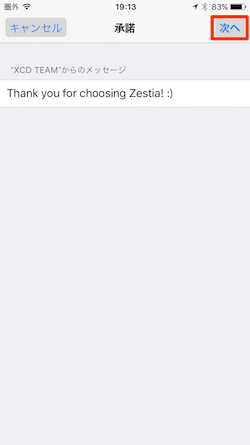
- [警告]画面が表示され、「“Zestia”の真正性を確認できません。」メッセージが表示されます。ここで画面右上にある[インストール]をタップして先に進みます。
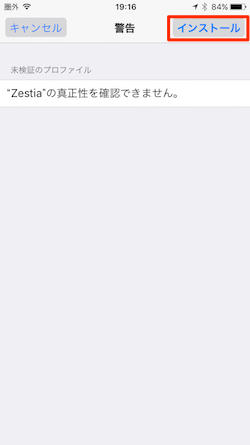
- ポップアップのメニューから「インストール」をタップします。
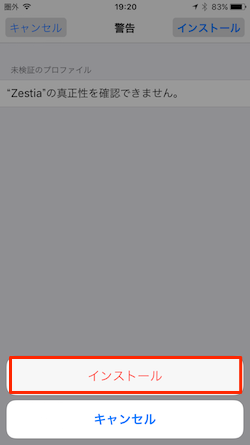
- [インストール完了]画面が表示されたら、Zestiaのダウンロード&インストール完了です。[完了]ボタンを押して終了しましょう。
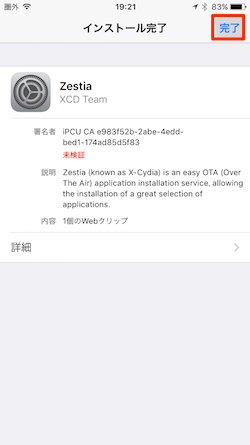
- ホーム画面に「Zestia」アプリのアイコンが表示されています。「Zestia」アイコンをタップして起動してみましょう。
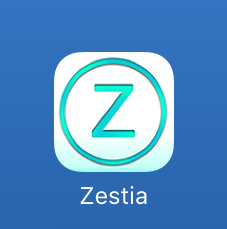
- 現在、[Update Zestia]画面が表示されるかと思います。Updateすると「Zestia 2」がインストールされます(上記ステップをもう一度行うことになります)。
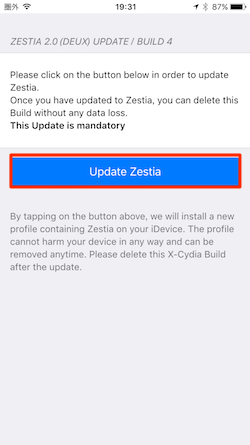
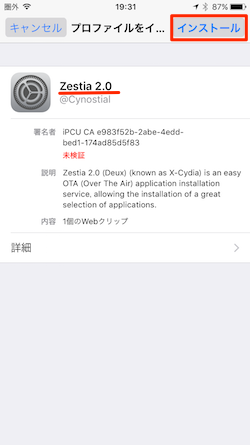
「Zestia」を立ち上げてみる
「Zestia」を起動すると、以下の画面が表示されます。
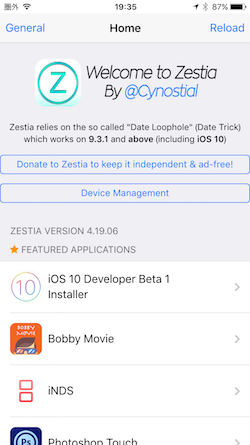
画面を下にスクロールし、「CATEGORIES」セクションの「All Aplications」をタップしてみましょう。AppleのApp Storeにはない多くのアプリが表示されます。また「Mojo」にはないアプリも数多くあるようです。
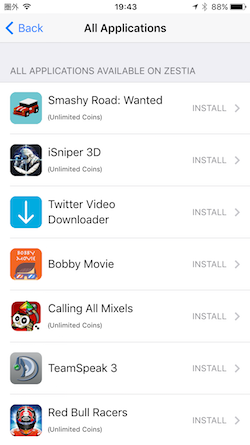
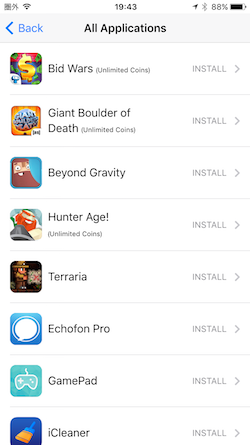
「Zestia」アプリを削除する方法
もし、「Zestia」をインストールしたけれど、気に入らない、使わなくなったなどの理由で、アンインストールしたい場合には、「設定」アプリを使って簡単に削除することが出来ます。
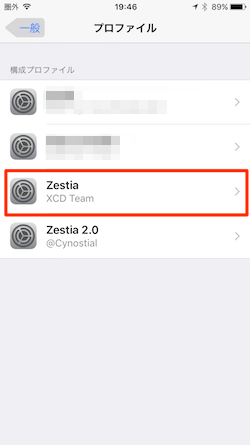
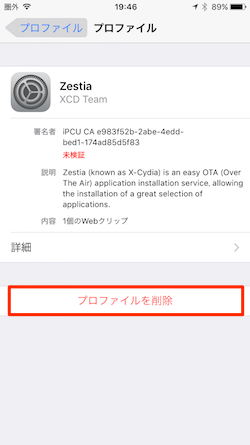
「設定」アプリを起動して、[設定]→[一般]→[プロファイル]と進み、「構成プロファイル」にある一覧から「Zestia」をタップします。「Zestia」のプロファイル画面で「プロファイルを削除」します。
こちらもチェック!










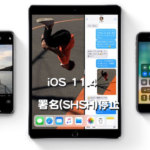



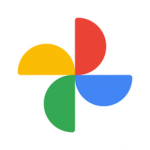
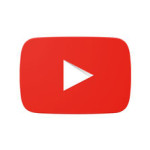


この記事へのコメント
署名してあってもMojoと同様に”証明書は無効”と言う事でインストールできないようですね。